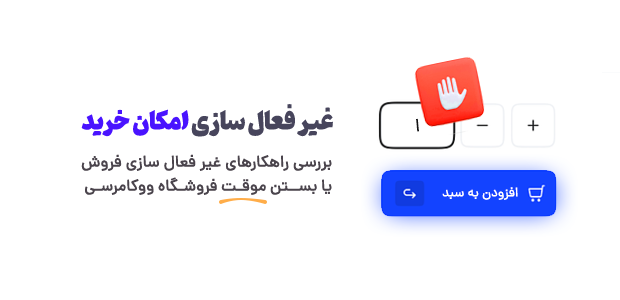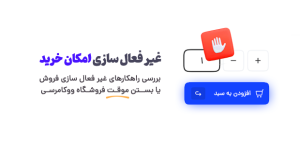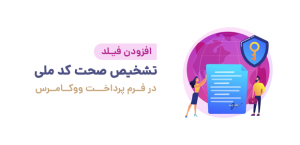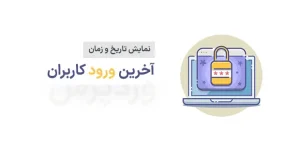آیا شما هم تا کنون در مدیریت سایت وردپرسی خود با خطا مواجه شدید؟
آیا دوست دارید از این به بعد عیب یابی خطاهای وردپرستون رو خودتون انجام بدید؟
پس همراه ما باشید
بسیاری از خطاهایی که وردپرس به ما میده با یک عیب یابی ساده قابل حل شدنه و از هزینه هایی که افراد متخصص بخاطره وقتی که برای عیب یابی سایتمون میزارن نجاتمون میده. ما در این مقاله سعی داریم به کاربران کمی مبتدی تر آموزش بدیم که چطور خطاهای وردپرسشون رو عیب یابی و رفع کنند.
راهنمای گام به گام خطایابی وردپرس
1- ایجاد نسخه پشتیبان از سایت
اولین گامی که باید برداشته بشه ایجاد یک نسخه پشتیبان کامل از سایته، اول با استفاده از پلاگین مخصوص این کار نسخه پشتیبان سایتتون رو تهیه کنید و اونو ذخیره کنید.
اگر تابحال از پلاگین برای گرفتن نسخه پشتیبان استفاده نکردید، پیشنهاد میکنم همین الان شروع کنید، حتی اگر با خطایی تو وردپرستون مواجه نشدید.
اگر دسترسی به بخش مدیریت سایت وردپرسیتون ندارید باید بصورت دستی و از طریق هاستینگتون اقدام به تهیه نسخه پشتیبان کنید. نسخه پشتیبان امکان مانور بیشتری رو به وبمسترها برای عیب یابی میده و حاشیه امنی رو برای مدیر سایت ایجاد میکنه تا در صورت وقوع اشتباه از صدمات جبران ناپذیر جلوگیری بشه.
تهیه نسخه پشتیبان اولین و مهم ترین دفاع در مقابل تهدیدات امنیتی، هک و از دست دادن داده ها بشمار میره.
2- غیرفعال سازی کلیه افزونه های نصب شده
در مواردی زیادی مشکلات در وردپرس بر اثر تداخل افزونه ای با افزونه دیگر و یا با خود هسته وردپرس پیش میاد که اکثر مواقع هم با غیر فعال سازی کلیه افزونه ها رفع میشه و شما میتونید با روش آزمون خطا تشخصیص بدین که کدوم یک از افزونه ها باعث ایجاد مشکل شده.
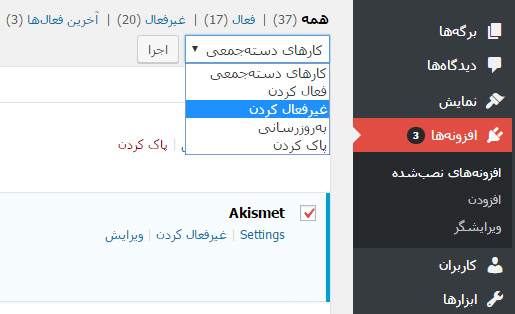
برای رفع مشکل شما میتونید از پنل مدیریت وردپرس به صفحه افزونه ها رجوع کنید و تیک کلیه افزونه ها رو بزنید و در نهایت همه رو با هم غیر فعال کنید.
اما اگر دسترسی به بخش مدیریت وردپرس رو ندارید میتونید از طریق ftp و یا file manager هاست این کار رو انجام بدین که برای این کار به پوشه wp-content رفته و نام پوشه plugins رو تغیر بدین.
3-سوئیچ کردن به قالب پیش فرض وردپرس
گاهی اوقات خیلی از خطاهایی که وردپرس به ما میده از قالب وبسایتمون نشاًت میگیره، یکی از راحت ترین کارهایی که میتونید انجام بدید اینه که قالب سایتتون رو به حالت پیش فرض وردپرس برگردونید تا ببینید باز هم با خطا مواجه میشید یا نه.
وارد پنل وردپرستون بشید و یکی از پوسته های پیش فرض رو فعال کنید، اگر احیانا امکان دسترسی به بخش مدیریت وردپرستون رو ندارید باید از طریق FTP اقدام به تعویض قالب کنید.
وارد هاستینگتون بشید و از مسیر زیر فایل قالب جاری وبسایتتون رو دانلود کنید و در محلی ذخیره کنید تا در صورت بروز مشکل فایل اصلی رو داشته باشید، این هم مسیر:
/wp-content/themes/ folder.
منظور از folder پوشه قالب جاری هست . قدم بعدی حذف تمامی پوسته ها غیر از یک پوسته پیش فرضه .
از اونجایی که تمامی پوسته ها غیر از یه پوسته پیش فرض پاک شدن وردپرس بصورت خودکار پوسته ی پیش فرض باقی مونده رو روی سایت لحاظ میکنه .اگر قالب باعث وجود اخطار بوده باشه الان شما براحتی میتونید وارد پنل وردپرستون بشید.
4-تازه سازی پیوندهای یکتا
گاهی اوقات ساختار پیوند های یکتا آپدیت و یا به درستی پیکربندی نمی شن و این باعث نمایش صفحه خطا 404 شده و شما برای رفع مشکل میبایست از تنظیمات وردپرس به صفحه پیوندهای یکتا رجوع کنید و بعد از چک کردن ساختار پیوندهای یکتا دکمه ذخیره تغییرات رو بزنید.
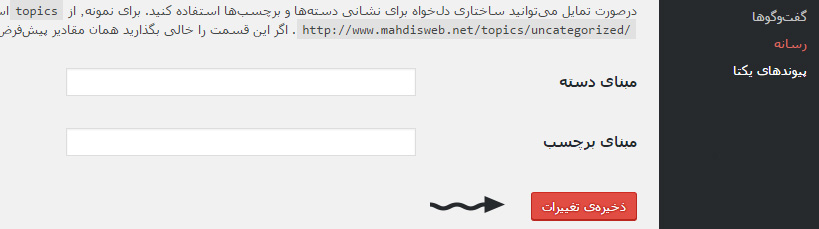
5-تهیه نسخه پشتیبان و حذف فایل htaccess.
یک فایل .htaccess اغلب باعث خطاهای داخلی سایت میشه، گام اول در این مرحله اتصال با استفاده از سرویس FTP به وبسایتتونه، منظورم همون اتصال به هاستینگتونه. فایل .htaccess تو دایرکتوری ریشه سایت شما واقع شده . از اونجایی که این فایل مخفی هست شما نیاز دارید با استفاده از سرویس FTP اونو نمایش بدید.
بعد از نمایش و رویت فایل اولین کارتون باید تهیه نسخه پشتیبان و دانلود فایل باشه، بعد از ذخیره سازی فایل مربوطه رو حذف کنید.
حالا وارد قسمت مدیریت وردپرس سایتتون بشید و مسیر زیر رو دنبال کنید:
تنظیمات » پیوندهای یکتا
حالا کافیه روی دکمه ذخیره سازی کلیک کنید تا فایل جدید .htaccess برای سایت شما ساخته بشه و اگر خطا بخاطره این فایل بوده ، مشکل حل بشه.
6-رفع مشکل آدرس وردپرس
یکی دیگر از مشکلاتی که باعث نمایش صفحه 404 و یا ریدایرکت شدن صفحه می شود عدم صحیح بودن فیلد های نشانی وردپرس (URL) و نشانی سایت (URL) است.
که برای تغییر محتوای این فیلدها از تنظیمات وردپرس » همگانی رجوع کنید و مطمئن باشید که این مقدار ها به درستی وارد شدند
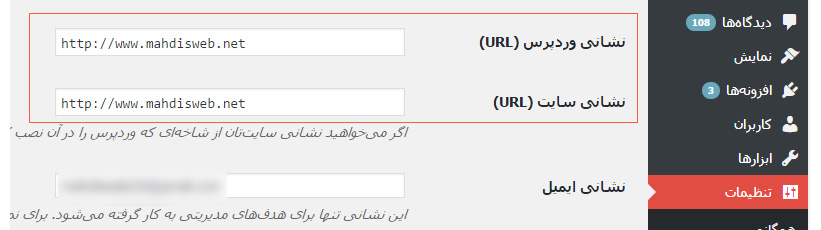
البته روش های دیگری نیز برای تغییر نشانی وردپرس و نشانی سایت وجود داره و مواقعی استفاده میشه که شما دسترسی به پنل مدیریت وردپرس رو ندارید
- تغییر آدرس وردپرس با استفاده از فایل wp-config.php
از طریق ftp فایل wp-config.php رو با یک نرم افزار ویرایشگر متن مثل notepad باز کنید و به دنبال جمله
/* That’s all, stop editing! Happy blogging. */
بگردید و قبل از اون کدهای زیر رو اضافه کنید
define('WP_HOME','http://example.com');
define('WP_SITEURL','http://example.com');
توجه داشته باشید که به جای example.com ، آدرس سایت خودتون رو بنویسید و در آخر فایل تغییر داده شده رو جایگزین کنید
- تغییر آدرس وردپرس با استفاده از functions.php
از طریق ftp به مسیر /wp-content/themes/ رفته و از پوشه ی قالب فعال، فایل functions.php رو انتخاب و توسط یک نرم افزار ویرایشگر متن باز کنید و سپس کد های زیر رو به انتهای فایل اضافه کنید
update_option( 'siteurl', 'http://example.com' ); update_option( 'home', 'http://example.com' );
توجه کنید که به جای example.com ، آدرس سایت خودتون رو بنویسید و سپس فایل تغییر داده شده رو جایگزین کنید . این عمل فقط یکبار انجام داده و سپس کدهای افزوده شده رو حذف کنید
7-بررسی تنظیمات خواندن
اگه سایت وردپرسیتون رو تازه تاسیس کردید مسلما توسط موتورهای جستجو ایندکس نشده ، پس اولین گام ما در این مرحله همین کاره.
وارد پنل مدیریت وردپرس سایتتون بشید و مسیر: تنظیمات » خواندن رو دنبال کنید.
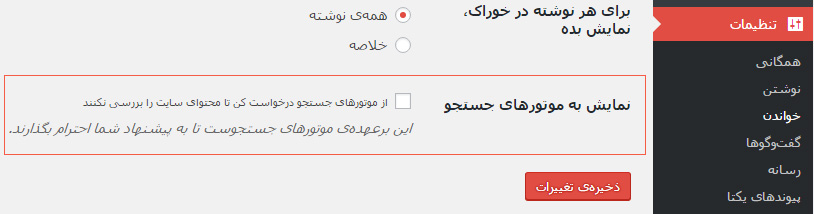
اسکرول رو به پایین بکشید و مطمئن بشید گزینه ی : Search Engine Visibility (دیده شدن در موتورهای جستجو) انتخاب نشده. این گزینه باعث میشه وبسایت شما هنگام جستجو در موتورهای جستجو نمایش داده بشه. این گزینه ممکنه برای سایت هایی که در دست ساخت هستند استفاده بشه و بعد از تکمیل سایت و شروع فعالیت فراموش کنند که اونو بحالت اول برگردونن.
اطمینان حاصل کنید که این گزینه انتخاب شده باشه وگرنه سایتتون به موتورهای جستجو نمایش داده نمیشه …!!!
8-عیب یابی مسائل مربوط به ایمیل
بسیاری از ارائه دهنده های میزبانی وب خدمات و پیکربندی مناسبی رو برای سرویس ایمیل انجام ندادن. این امر میتونه باعث توقف دریافت ایمیل برای کاربران شما باشه.
اگر شما هم از اون دسته وبمسترانی هستید که از پلاگین برای ایجاد فرم تماس استفاده میکنید ، ممکنه قادر به دریافت ایمیل هاتون نباشید. و همچنین این که ممکنه اطلاعیه های وردپرس رو هم دریافت نکنید.
9-اسکن سایت برای یافتن تروجان و بکدور (backdoor).
اگر با خطایی در سایتتون مواجه شدید و با این راه کارها موفق به حل مشکل نبودید میتونید مشکلتون رو با ما به اشتراک بگزارید